Tout ce que vous devez savoir sur HitPaw Enregistreur d'écran
L'enregistreur d'écran est l'une des applications les plus cruciales que vous devez installer sur votre smartphone. Si vous recherchez un excellent enregistreur d'écran pour votre ordinateur, HitPaw enregistreur d'écran est un excellent choix. C'est une application polyvalente qui peut vous aider de plusieurs façons. Vous en apprendrez plus sur cet outil et comment l'utiliser dans cet article.
Résumé
Résumé
Dans l'article, vous apprendrez ce qu'est HitPaw enregistreur d'écran, comment télécharger et utiliser ce logiciel, les principales fonctionnalités, les avis en ligne et tout ce que vous devez savoir à ce sujet.

1. Qu'est-ce que HitPaw enregistreur d'écran?
HitPaw Enregistreur d'écran est un outil pour ordinateur qui aide les utilisateurs à enregistrer facilement l'écran et la webcam. La fonction la plus recommandée à l'heure actuelle est que ce logiciel permet d'enregistrer facilement en utilisant la fonction Picture in Picture (PiP). Il n'y a pas d'étapes compliquées, vous pouvez tout enregistrer en de simples clics.
Fonctions principales de HitPaw Enregistreur d'écran
HitPaw Enregistreur d'écran comprend trois modes d'enregistrement: enregistrement d'écran, enregistrement webcam et enregistrement picture in picture (PIP) comme décrit précédemment.
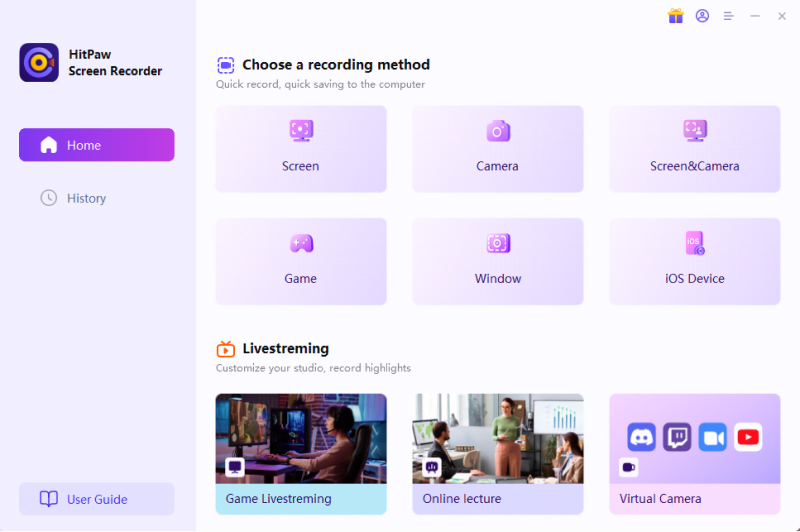
- Écran d'enregistrement: Le mode d'enregistrement d'écran de HitPaw Enregistreur d'écran enregistre la section que les producteurs souhaitent documenter. Modifiez la taille de la zone de capture en faisant glisser le curseur. Les créateurs peuvent utiliser la loupe pour localiser le point avec précision.
- Enregistrement webcam: lorsque les auteurs enregistrent des cours en ligne, des vidéos de réponses, des vidéos d'étude et d'autres types de vidéos, l'enregistrement par webcam est requis. HitPaw Enregistreur d'écran peut non seulement enregistrer le visage du créateur mais aussi ajuster la caméra, la résolution et la fréquence d'images ainsi que reproduire la vidéo.
- Enregistrement Picture in Picture (PIP): L'enregistrement picture in picture fait référence à la possibilité pour les producteurs d'enregistrer à la fois leur écran et leurs visages en même temps. Il offre quatre options: Écran + Webcam, Webcam + Écran, Webcam, Écran et Webcam, Écran et les designers peuvent basculer entre eux à tout moment. Il peut également modifier la position et la taille du PIP en fonction des exigences des designers.
2. Principales caractéristiques de HitPaw Enregistreur d'écran
En plus des fonctions principales que nous avons mentionnées ci-dessus, HitPaw Enregistreur d'écran possède également de nombreuses autres fonctionnalités spéciales:
- L'interface utilisateur de HitPaw Enregistreur d'écran est facile à utiliser. Elle peut être utilisée sans aucune aide.
- Il offre trois modes d'enregistrement: enregistrement d'écran, enregistrement webcam et enregistrement simultané de votre appareil photo et de votre écran.
- Sa caractéristique la plus notable est que vous pouvez modifier la position et la taille du PIP tout en vous enregistrant et en voyant l'écran.
- Lorsque vous souhaitez afficher certaines sections ou démontrer quelles actions vous effectuez sur votre clavier, vous pouvez utiliser la souris et le clavier pour la capture.
- Lorsque vous utilisez HitPaw Enregistreur d'écran, l'accélération matérielle peut aider votre ordinateur à fonctionner plus rapidement.
- L'enregistrement de segment vous permet d'enregistrer votre vidéo à des intervalles prédéterminés pour vous garantir de ne pas la perdre en cas d'événement inattendu.
- Vous pouvez également utiliser la visionneuse en temps réel pour prévisualiser la vidéo que vous filmez. Cela vaut la peine de l'essayer.
3. Comment télécharger HitPaw Enregistreur d'écran
HitPaw Enregistreur d'écran peut être téléchargé rapidement et facilement. Pour obtenir et installer le programme, il suffit d'aller sur le site officiel de HitPaw ou cliquez sur le bouton télécharger ci-dessous:
Il existe également de nombreux autres sites tiers pouvant vous donner le lien de téléchargement du logiciel tels que:
- softpedia.com: https://www.softpedia.com/get/Multimedia/Video/Video-Recording/HitPaw-Screen-Recorder.shtml
- filecr.com: https://filecr.com/windows/hitpaw-screen-recorder/
- taiwebs.com: https://en.taiwebs.com/windows/download-hitpaw-screen-recorder-6566.html
- soft32.com: https://hitpaw-screen-recorder.soft32.com/
- softprober.com: https://softprober.com/screen-recording/hitpaw-screen-recorder-2021-free-download/
4. Comment utiliser HitPaw Enregistreur d'écran
Vous devez suivre de nombreuses procédures cruciales afin d'enregistrer en utilisant HitPaw Enregistreur d'écran. Parlons de l'approche d'enregistrement d'écran car il existe d'autres méthodes pour utiliser le logiciel.
Comment enregistrer l'écran en utilisant HitPaw
- Pour commencer, ouvrez le programme et accédez à la page principale et choisissez "Enregistrer l'écran."
-
Ensuite, choisissez la zone de l'écran que vous souhaitez capturer.

- Vous pouvez sélectionner tout l'écran en un seul clic ou une fenêtre spécifique en un long clic.
- Après cela, cliquez sur le bouton "Enregistrer" pour démarrer l'enregistrement.
- Vous pouvez arrêter l'enregistrement à tout moment en appuyant sur le bouton de la barre d'outils.
- Lorsque vous avez terminé, utilisez le bouton Stop pour arrêter l'enregistrement.
- La vidéo enregistrée peut maintenant être visionnée ou modifiée. Pour voir la vidéo, sélectionnez " Ouvrir le dossier de sortie.”
Comment enregistrer une webcam en utilisant HitPaw
- Pour enregistrer votre appareil photo, ouvrez le programme et accédez à la page principale et choisissez "Enregistrer Webcam."
- Pour la vidéo enregistrée, vous pouvez maintenant sélectionner la résolution et la fréquence d'images.
-
L'étape suivante consiste à démarrer l'enregistrement en appuyant sur le bouton Enregistrer.

- Vous pouvez arrêter le film ou modifier les sons du système et du microphone à l'aide des paramètres de la barre d'outils.
- Pour terminer l'enregistrement, appuyez sur le bouton "Arrêter" une fois que vous avez terminé.
- Pour voir la vidéo, appuyez sur " Ouvrir le dossier de sortie."
Comment enregistrer en utilisant la fonction Picture in Picture (PiP) sur HitPaw?
- Pour enregistrer en fonction PiP, ouvrez le programme et accédez à la page principale et choisissez "Enregistrer en mode Picture in Picture."
- Après cela, choisissez la région de l'écran que vous souhaitez enregistrer en appuyant longuement et en faisant glisser votre souris.
-
La barre d'outils a également des options pour changer la taille de l'écran et de la webcam.

- Ensuite, pour commencer l'enregistrement, appuyez sur le bouton Enregistrer.
- Pour suspendre l'enregistrement, appuyez à nouveau sur le même bouton.
- Enfin, appuyez sur le bouton "Stop" pour mettre fin à l'enregistrement. Votre vidéo peut maintenant être éditée. Pour vérifier la vidéo, sélectionnez " Ouvrir le dossier de sortie."
5. FAQ de HitPaw Enregistreur d'écran
Voici les questions les plus posées sur HitPaw Enregistreur d'écran:
Question 1: HitPaw Enregistreur d'écran est-il gratuit?
Oui, vous pouvez utiliser ce logiciel sans payer car il n'y a pas de limites sur les fonctionnalités. Cependant, il y aura un filigrane sur la vidéo enregistrée, si vous souhaitez supprimer le filigrane, vous devez passer à la version complète.
Question 2: Est-il sécurisé d'utiliser la version piratée et crackée de HitPaw Enregistreur d'écran?
Non, nous avons testé de nombreuses cracks et nous avons constaté que certaines d'entre elles ne pouvaient pas être bien utilisées tandis que beaucoup d'autres n'étaient que des virus. Aussi, vous ne pouvez pas obtenir de support lorsque vous rencontrez des problèmes si vous utilisez une version crackée et piratée.
Conclusion
HitPaw Enregistreur d'écran peut bientôt devenir votre méthode préférée pour obtenir un enregistrement de toute activité qui se produit sur votre ordinateur. La bonne nouvelle est que nous mettrons à jour la nouvelle version bientôt, il y aura des options d'enregistrement des jeux vidéos et les utilisateurs peuvent même modifier pendant l'enregistrement.





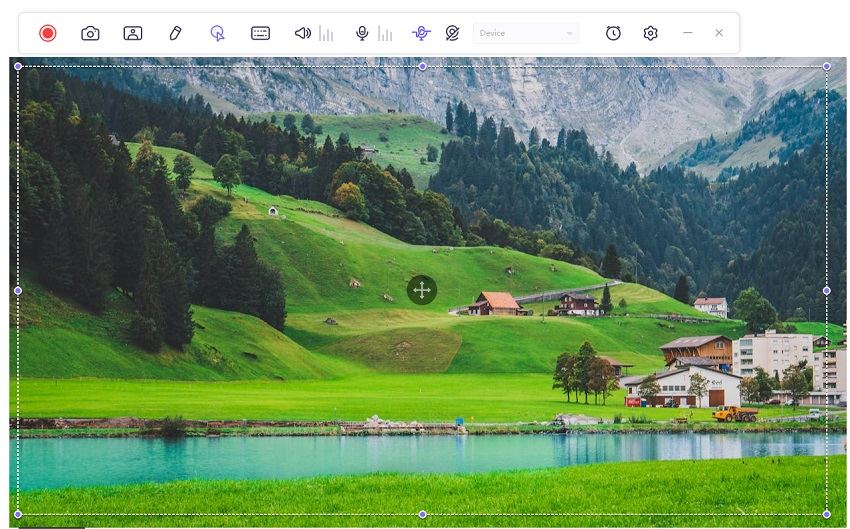

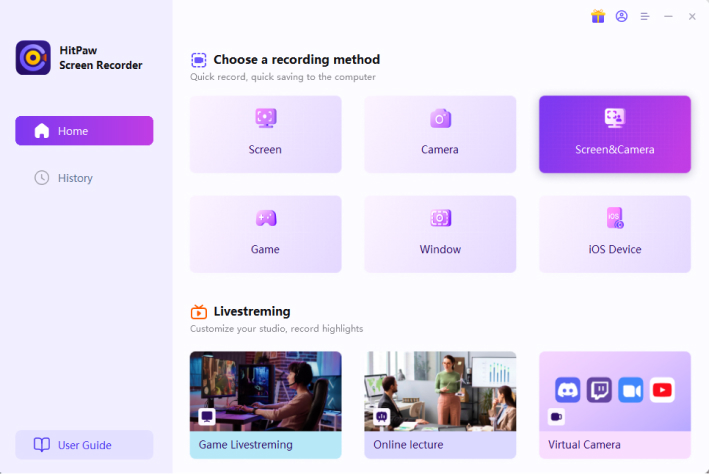
 HitPaw FotorPea
HitPaw FotorPea HitPaw VikPea
HitPaw VikPea HitPaw Suppression Filigrane
HitPaw Suppression Filigrane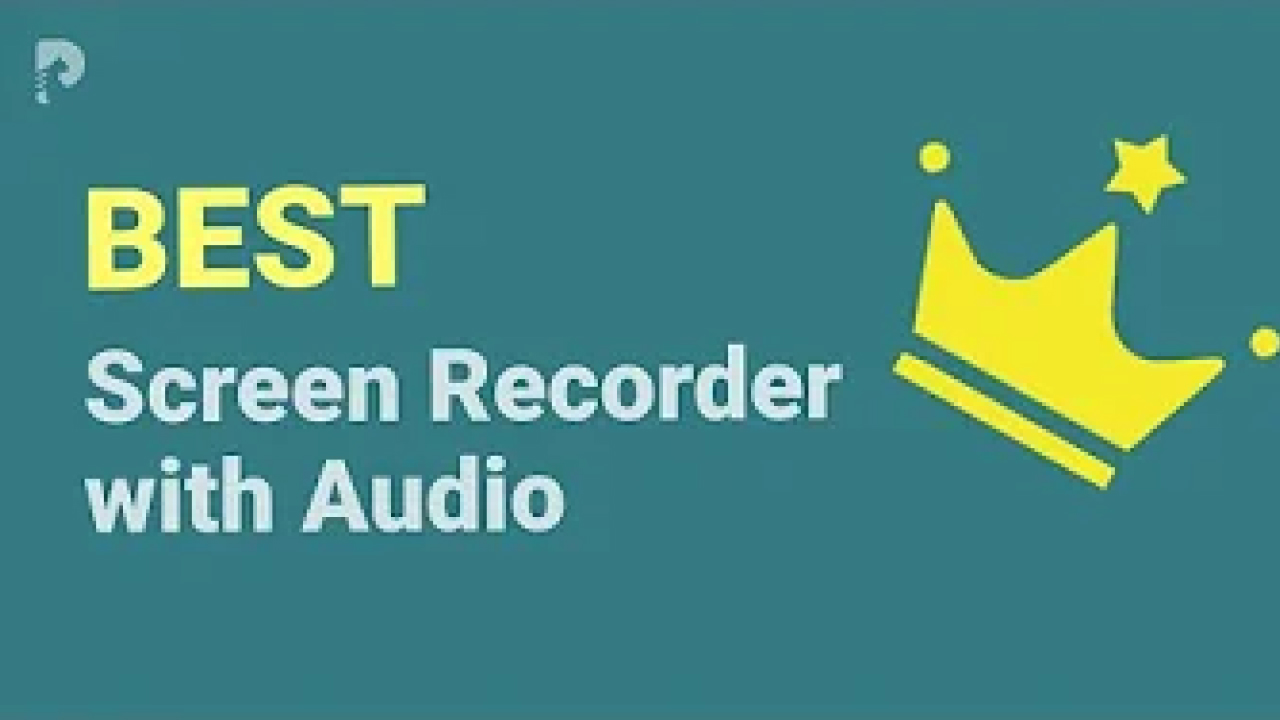



Partager cet article :
Donnez une note du produit :
Clément Poulain
Auteur en chef
Je travaille en freelance depuis plus de 7 ans. Cela m'impressionne toujours quand je trouve de nouvelles choses et les dernières connaissances. Je pense que la vie est illimitée mais je ne connais pas de limites.
Voir tous les articlesLaissez un avis
Donnez votre avis pour les articles HitPaw